
Cambiare tema WordPress significa rifare il sito
19 Gennaio 2021
Se vuoi cambiare il tema WordPress del tuo sito significa che sei giunta in quella fase in cui:
- il tuo sito web non ti rispecchia più
- non va più bene così com’è
- è bruttarello (o non ti è mai piaciuto fino in fondo)
- il tema ha funzionalità limitate per quello che desideri realizzare
- il pannello delle opzioni del template è più complicato del previsto e fare qualsiasi modifica, anche la più semplice, è più un tormento che un piacere
Perciò è arrivato il momento di cambiare in meglio.
Ricevo spesso richieste di aiuto con questa frase: vorrei cambiare solo il tema del sito. Mi potresti aiutare? Certo, si può fare e ti aiuto molto volentieri, ma di certo non si fa un click. Il cambio del tema WordPress è più laborioso di quanto tu possa immaginare.
Non si tratta semplicemente di installare un nuovo template e sostituirlo a quello attuale. Tutto il sito non si cambia e non si riadatta in un solo click, come per magia. Ci sono diverse azioni da fare e serve reimpostare buona parte del layout del sito, delle pagine e degli articoli.
Nuovo tema e nuovi (e vecchi) plugin
Per installare un nuovo template devi andare nel menu Aspetto / Temi / Aggiungi nuovo. Se hai acquistato un template premium di ultima generazione, molto probabilmente hai salvato sul tuo computer un file .zip del tema che puoi caricare sul sito.
Una volta fatto, è necessario capire quali plugin, presenti nel pacchetto del nuovo tema, installare ed attivare affinché il tema funzioni correttamente, vedere e testare se sono compatibili con quelli già installati e rimuovere i plugin non più necessari.
È inutile che ti dica che prima di fare tutte queste operazioni, piuttosto delicate, è sempre meglio assicurarsi di avere fatto una copia completa del sito per ogni evenienza e che sarebbe opportuno mettere in manutenzione il sito web per lavorare con calma al cambio del tema.
Rivedere il layout generale
Poi è indispensabile iniziare a rivedere e reimpostare il layout generale del sito dal pannello opzioni del nuovo tema. Serve ricreare e ridefinire:
- l’intestazione del sito con il logo (header)
- il menu di navigazione
- la sidebar, la barra laterale presente generalmente nel blog e i relativi widget
- il footer, il piè del pagina del sito
- i colori usati, i font, i titoli
- gli elementi grafici (separatori, bottoni, faq, ecc…)
- il portfolio e le testimonianze (nel caso le avessi create con l’altro template)
Tutte queste azioni sono variabili e dipendono molto anche dal tema che usavi prima e come è stato costruito il sito con quel tema.
Che page builder usi?
Se con il precedente tema hai utilizzato un determinato page builder (costruttore di pagine) per creare le pagine e gli articoli del sito, devi fare attenzione e trovare un nuovo tema che sia compatibile con lo stesso page builder già utilizzato, se non vuoi ritrovarti a risistemare e riadattare tutti i contenuti delle pagine e degli articoli.
Puoi passare dal page builder Elementor a WP Bakery (o viceversa), ma tieni presente che serve reimpostare buona parte dei contenuti del sito.
Passare da un page builder all’altro è possibile, ma parecchio laborioso perchè devi riadattare ed aggiornare le varie sezioni delle pagine e degli articoli (blocco testo, gallerie, elementi divisori, spazi bianchi, colonne, righe, ecc) usando gli elementi che mette a disposizione il nuovo page builder perchè nella maggior parte dei casi non sono compatibili con gli elementi del precedente page builder.
Sei sicura di voler cambiare il tema WordPress da sola?
Come vedi cambiare tema WordPress significa davvero rifare il sito.
Serve tempo, cura e soprattutto le idee chiare per poter far un ottimo lavoro e creare finalmente il sito che rispecchia te stessa, la tua attività e nel quale il cliente, poi, ci si rivedrà e si sentirà accolto.
Hai mai provato da sola a cambiare tema WordPress? Com’è stata la tua esperienza? Raccontamela qui nei commenti, ci confrontiamo insieme.
Vuoi capire come far funzionare sul serio il sito?
Scarica la ricetta perfetta
Iscriviti alla newsletter e ricevi subito:
✔ Il mini corso gratuito La ricetta perfetta per il sito, un’email al giorno per 6 giorni, molto pratica per capire cosa sta dietro un sito, per realizzarlo bene e farlo funzionare sul serio.
✔ L’accesso illimitato alla tua area riservata Assaggi di WordPress con corsi, guide ed esercizi gratuiti per fare del tuo sito uno strumento di lavoro che vende.
✔ In più, una volta al mese, hai accesso ai miei consigli pratici per gestirlo bene, storie nuove, anticipazioni e cose belle!

Ciao! Sono Maddalena, web designer di siti belli e buoni. Li creo in WordPress per freelance e professioniste che vogliono essere online con buon gusto.

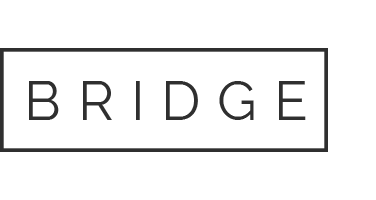
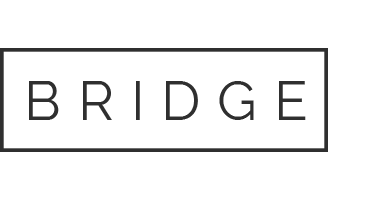


Parrocchia San Pietro Apostolo Pontenure
Posted at 09:35h, 13 FebbraioBuongiorno,
grazie per questo interessante articolo. Mi chiedevo, avendo cambiato tema da qualche tempo, se fosse possibile “convertiore” in qualche modo le pagine e soprattutto i post precedenti creati utilizzando il precedente Page builder: Page Builder by SiteOrigin al nuovo Nimble Builder, fornito dal mio nuovo tema, che si chiama Nimble Builder. Al momento per ragioni di praticità e miglior conoscenza sto ancora utilizzando il vecchio Page Builder ma vorrei abbandonarlo per “migrare” verso il nuovo. Il problema riguarda i vecchi contenuti, non tanto le pagine, ma i post che sono più di 1.800. E’ possibile per caso trovare dei plugin che consentano di importare i contenuti tra un vecchio e un nuovo Page Builder?
Grazie in anticipo per eventuale risposta